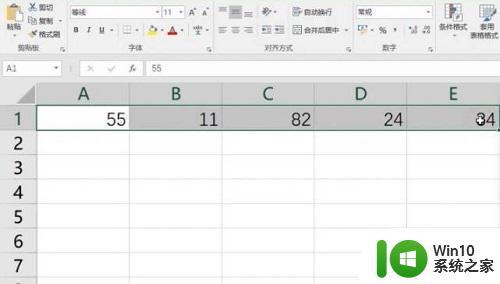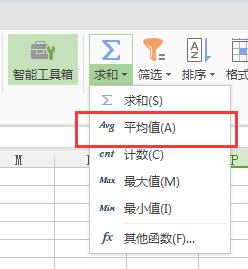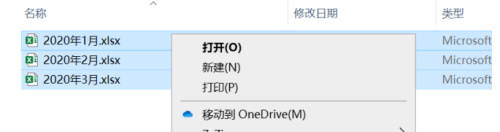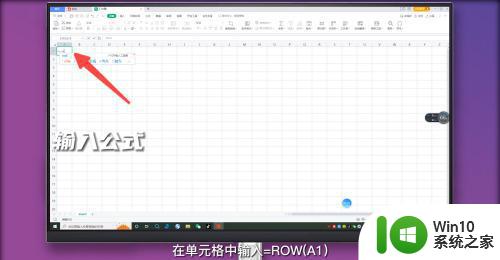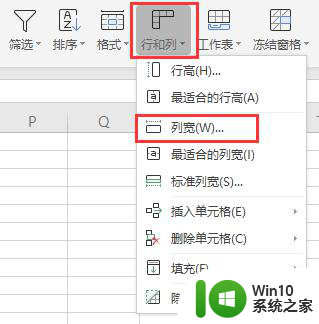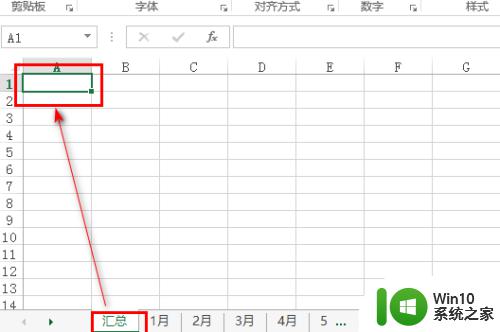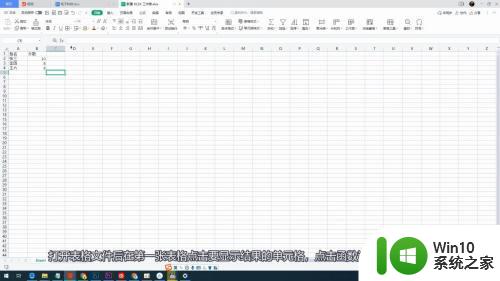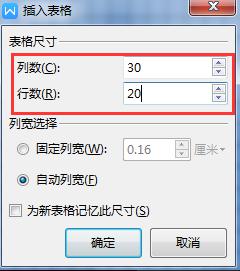表格数据求平均值 Excel表格中多列数据平均数计算
更新时间:2024-07-31 13:00:16作者:xiaoliu
在Excel表格中,我们经常需要对多列数据进行平均数的计算,通过简单的公式或者函数,我们可以轻松地求得这些数据的平均值。这种方法不仅简单高效,而且可以帮助我们更好地分析和理解数据的特征和趋势。通过对表格数据求平均值的计算,我们可以更准确地评估数据的整体情况,为我们的决策提供更有力的支持。
步骤如下:
1.打开需要进行求平均值的表格,在需要求值的空白单元格定位鼠标;点击Excel表格上方的功能选项里的公式,选择插入函数。在弹出的对话框中选择或是输入AVERAGE后点击确定;
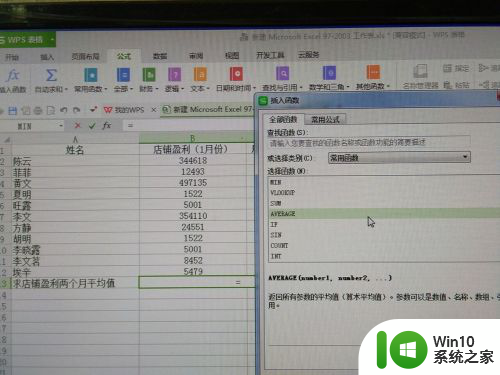
2.在出现的对话框的数值1选定需要用来统计平均值的第一列内容,在数值2中选定第二列需要统计的内容。点击确定;
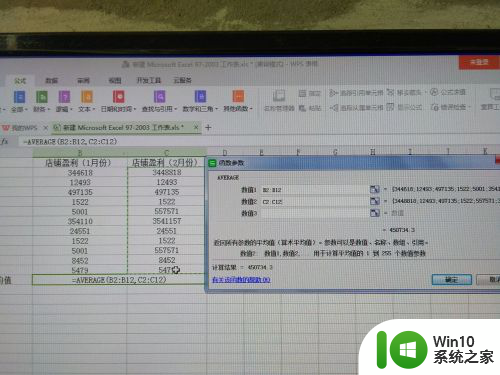
3.此时,得到一个求多列或是这两列选定数据的平均值公式。需要复制粘贴该公式为数值方可使用。
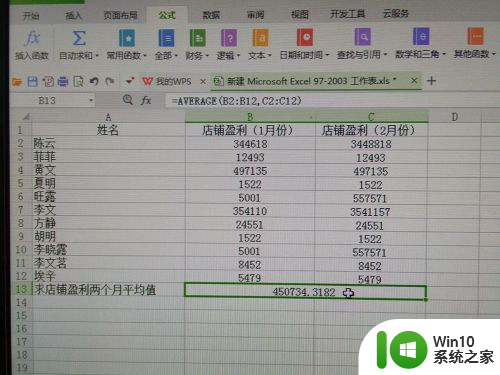

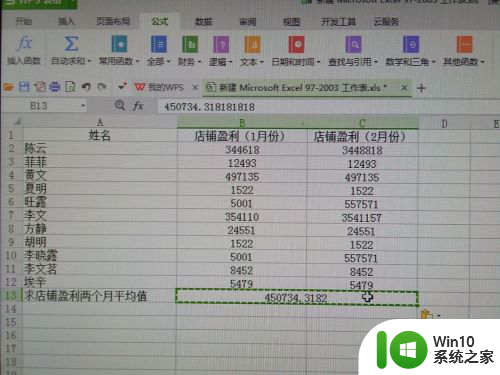
以上就是关于表格数据求平均值的全部内容,如果有相同情况的用户,可以按照小编的方法来解决。